Loading ...
Loading ...
Loading ...
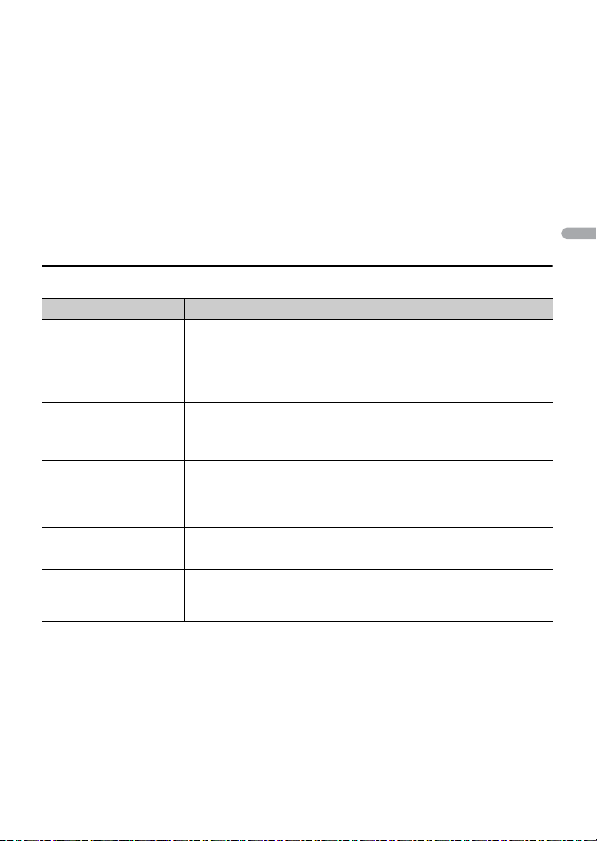
- 17 -- 17 -
Français
7 Assurez-vous que le même numéro à 6 chiffres s’affiche sur cet appareil et le
périphérique, puis sélectionnez « Oui » sur le périphérique.
REMARQUES
• [DEVICE FULL] s’affiche si l’appareil est déjà jumelé avec dix autres périphériques. En pareil cas,
supprimez l’un des périphériques jumelés. Consultez [DEL DEVICE] dans les réglages Bluetooth
(page 17).
• Selon le périphérique, le code NIP pourrait être requis à l’étape 7. En pareil cas, entrez [0000].
CONSEIL
La connexion Bluetooth peut également être établie en détectant l’appareil à partir du périphérique
Bluetooth. Pour ce faire, l’option [VISIBLE] doit être réglée à [ON] dans les réglages Bluetooth. Pour les
détails sur le fonctionnement du périphérique Bluetooth, reportez-vous au mode d’emploi fourni avec
le périphérique Bluetooth.
Réglages Bluetooth
Option de menu Description
DEVICELIST Affichage de la liste de périphériques Bluetooth jumelés. « * »
s’affiche sur le nom du périphérique lorsque la connexion
Bluetooth est établie.
Lorsqu’aucun périphérique n’est sélectionné dans la liste de
périphériques, cette fonction n’est pas disponible.
DEL DEVICE Suppression des informations de périphérique.
[DELETE YES],
[DELETE NO]
ADD DEVICE Enregistrement d’un nouveau périphérique.
Si dix périphériques sont déjà jumelés, cette fonction n’est pas
disponible. Vous pouvez vérifier le nombre de périphériques
jumelés dans le réglage [DEVICELIST].
A.CONN Sélectionnez [ON] pour établir automatiquement la connexion
à un périphérique Bluetooth.
[ON], [OFF]
VISIBLE Sélectionnez [ON] afin qu’un périphérique Bluetooth puisse
détecter l’appareil lorsque ce dernier est connecté via Bluetooth
à un autre périphérique.
[ON], [OFF]
Loading ...
Loading ...
Loading ...